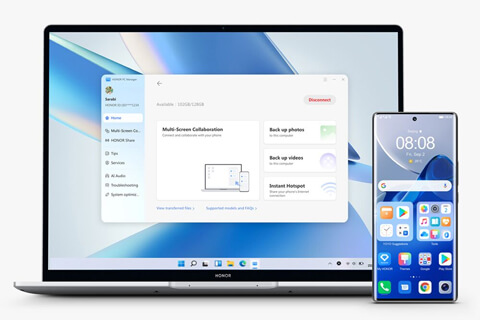Смартфон на Android може швидко заповнити пам'ять, що ускладнює його використання. Щоб звільнити місце, варто почати з видалення непотрібних додатків, які не використовуються. Наступним кроком є очищення кешу додатків, що дозволяє звільнити значний обсяг пам'яті. Важливо також переглянути медіафайли: фотографії та відео, які займають багато місця, можна перенести на хмарні сервіси або зовнішні накопичувачі. Не забувайте про дублікати файлів, які можна видалити за допомогою спеціальних програм. Регулярне очищення пам'яті допоможе підтримувати смартфон у хорошому стані та забезпечить його швидку роботу.
Смартфон на Android може швидко заповнити пам'ять, що ускладнює його використання. Щоб звільнити місце, варто почати з видалення непотрібних додатків, які не використовуються. Наступним кроком є очищення кешу додатків, що дозволяє звільнити значний обсяг пам'яті. Важливо також переглянути медіафайли: фотографії та відео, які займають багато місця, можна перенести на хмарні сервіси або зовнішні накопичувачі. Не забувайте про дублікати файлів, які можна видалити за допомогою спеціальних програм. Регулярне очищення пам'яті допоможе підтримувати смартфон у хорошому стані та забезпечить його швидку роботу. Отже, як очистити пам'ять смартфона на Android - далі у нашій статті
Об’єм сучасних програм, фотографій і самої операційної системи постійно зростає. Якщо ви користуєтеся старішим Android-смартфоном або навіть новим, але з бюджетної лінійки, швидше за все, рано чи пізно зіткнетеся з браком внутрішнього сховища. Нижче — кілька перевірених способів, як ефективно очистити пам’ять і не пошкодувати про видалене.
Видаліть непотрібні додатки
Зазвичай більшість користувачів активно користуються лише кількома застосунками: соцмережами, месенджерами, браузером, поштою та кількома утилітами. Проте у пам’яті пристрою майже завжди знайдуться програми, які ви давно не відкривали. Це можуть бути застарілі ігри, дублікати фоторедакторів, сервіси погоди або застосунки, які ви встановили «на пробу» й забули.
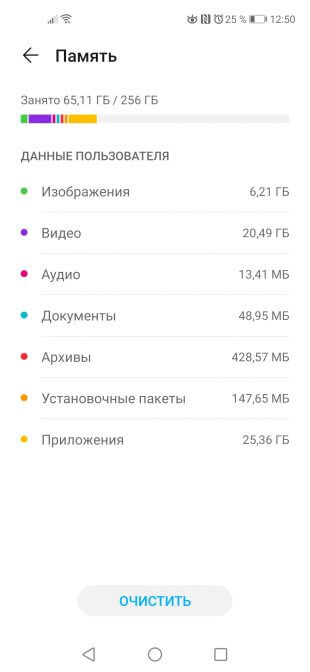
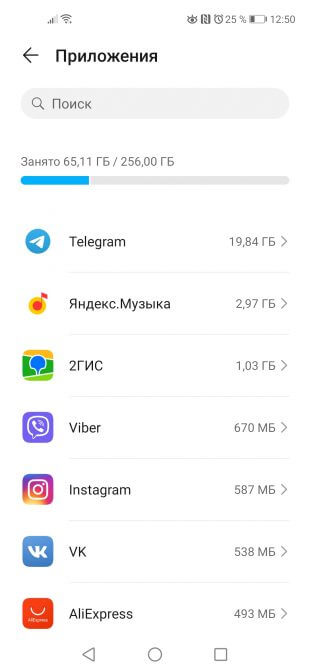
Щоб з’ясувати, які з них займають найбільше місця, відкрийте налаштування Android, перейдіть до розділу «Пам’ять» або «Сховище», знайдіть список встановлених застосунків і відсортуйте його за розміром. Далі — просто видаліть те, чим ви не користуєтесь.
Очистіть кеш і зайві дані застосунків
Багато популярних програм — месенджери, соцмережі, стрімінгові сервіси — поступово накопичують великі об’єми тимчасових файлів. Наприклад, Telegram або WhatsApp можуть зберігати всі отримані медіа прямо на пристрої, щоб забезпечити офлайн-доступ. Але це швидко забиває пам’ять, особливо на пристроях з невеликим обсягом внутрішнього сховища.
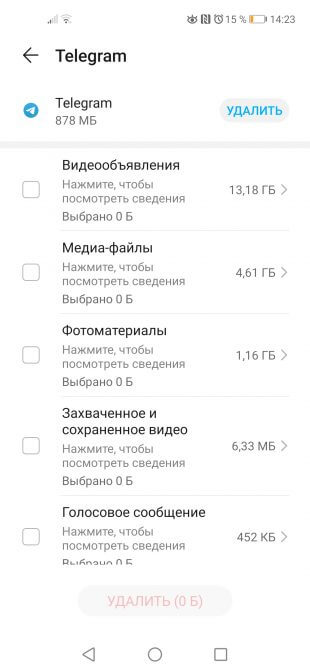
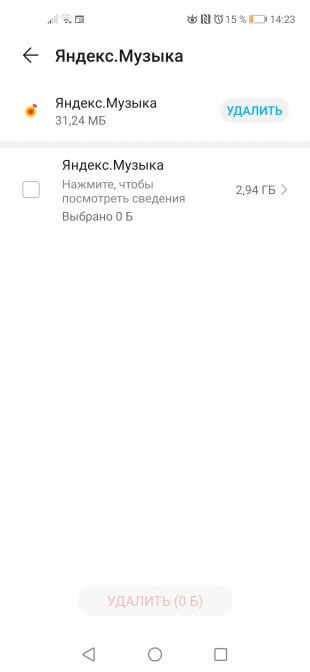
Щоб очистити кеш, знову відкрийте розділ «Пам’ять», оберіть програму зі списку й натисніть «Очистити кеш» або «Очистити дані». У Telegram ви також можете налаштувати автоматичне видалення старих файлів — це зручно та не шкодить користувацькому досвіду. Подібна функція є й у WhatsApp.
Крім месенджерів, багато місця можуть займати музичні сервіси, що кешують пісні для офлайн-прослуховування, а також навігаційні програми, які завантажують карти. Перевірте також кеш магазинів додатків або маркетплейсів — вони зберігають зображення товарів, які ви переглядали, і з часом накопичують сотні мегабайт непотрібного контенту.
Перенесіть фото в хмарне сховище
Фотографії — одна з головних причин переповненої пам’яті. Навіть кілька сотень знімків, зроблених на камеру середнього рівня, можуть займати кілька гігабайтів. Один із найпростіших способів звільнити місце — завантажити їх у хмару.
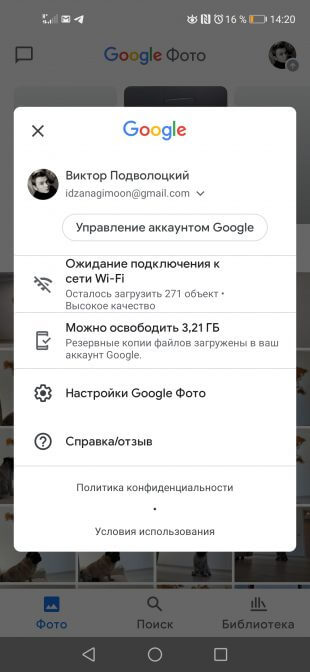
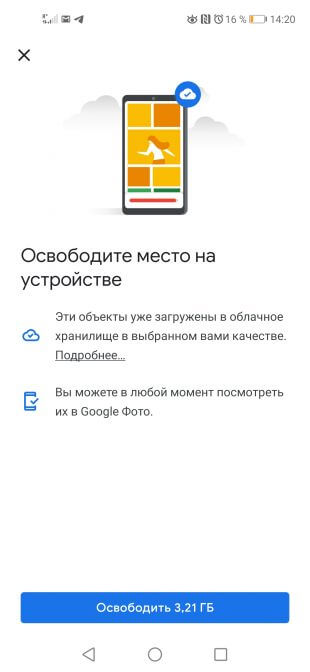
Сервіс Google Фото дозволяє зберігати знімки в хмарі з автоматичним резервним копіюванням. Після завантаження файлів ви можете видалити їх із внутрішньої пам’яті смартфона — у будь-який момент вони будуть доступні онлайн.
Ще один варіант — Яндекс.Диск. Цей сервіс також підтримує автоматичне збереження фото з камери. Достатньо встановити застосунок і активувати функцію автозавантаження при першому запуску. Обидва сервіси працюють стабільно та мають опції зручного пошуку, сортування та перегляду фотографій.
Скористайтеся застосунком Google Files
На багатьох бюджетних Android-смартфонах Google Files уже встановлений за замовчуванням. Якщо ж його немає — завантажити програму можна безкоштовно з Play Market. Цей застосунок створено саме для очищення внутрішньої пам’яті: він допомагає швидко знайти та безпечно видалити файли, які лише займають місце.
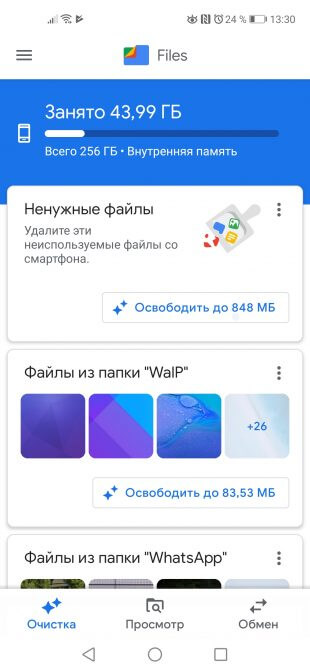
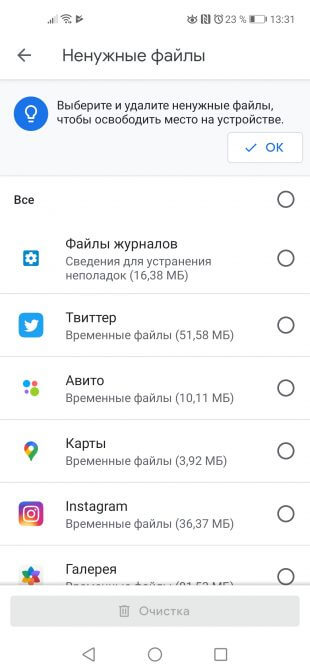
Головна перевага Google Files — «розумна» система аналізу. Вона автоматично виявляє тимчасові файли, залишки від давно видалених застосунків, дублі зображень, порожні папки й інший цифровий «сміття». Крім того, програма виділяє файли, якими ви давно не користувалися, й підказує, що саме можна видалити без шкоди для системи.
У розділі «Очищення» уся інформація подається у зрозумілому вигляді — з поділом на джерела, категорії й папки. Ви самі обираєте, що залишити, а що видалити. Усе виконується швидко, без складних налаштувань, і не потребує спеціальних знань.
І хоча в магазині є чимало альтернативних програм для очищення пам’яті, багато з них надмірно нав’язливі, вимагають широкі дозволи, споживають ресурси системи й навряд чи кращі за простий, легкий і безпечний Google Files.
Перенесіть файли на карту пам’яті
Цей варіант підходить лише для тих моделей смартфонів, які підтримують встановлення microSD-картки. І хоча новітні пристрої рідко мають відповідний слот, на багатьох телефонах середнього класу ця функція досі доступна.
На картку пам’яті можна переносити не тільки фото, музику чи відео, а й деякі застосунки та кешовані файли. Це значно полегшить навантаження на вбудовану пам’ять пристрою. У налаштуваннях потрібно зайти в розділ «Сховище», знайти пункт, пов’язаний з SD-картою, і натиснути «Форматувати як внутрішнє сховище» або подібну команду. Після цього система автоматично почне використовувати microSD як частину основної пам’яті, що дозволить зберігати ще більше даних без потреби щось видаляти.